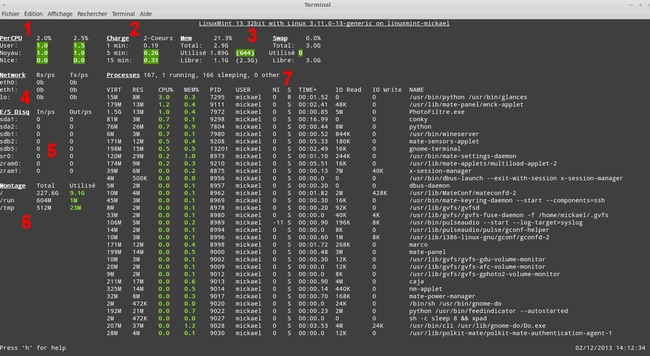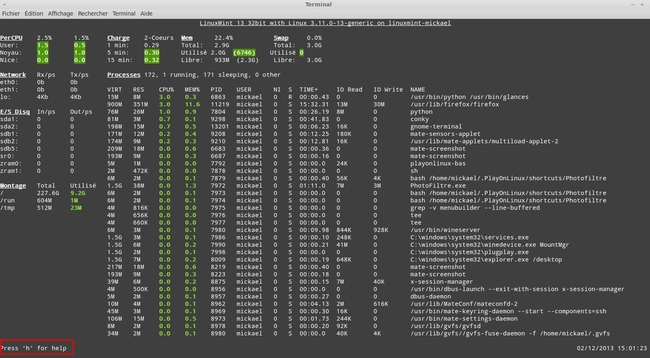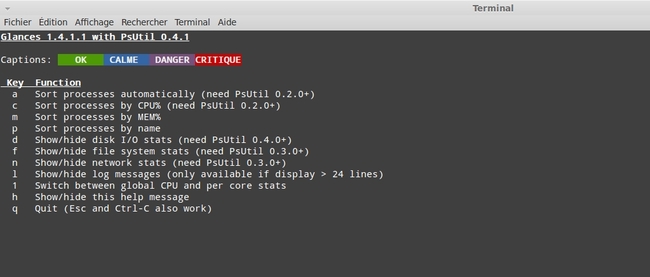-
Monitorer son système avec Glances
Glances est un logiciel libre développé en Python par Nicolargo permettant de surveiller un système d'exploitation GNU/Linux,BSD,Mac OS,Windows et d'afficher le résultat en mode texte.
Glances va surveiller le CPU, la mémoire, la charge système, l’espace disque, les I/O disques, la bande passante utilisée, et les processus.
Glances peut afficher quatre états différents :
- OK (en vert)
- CAREFUL (en bleu)
- WARNING (en violet)
- CRITICAL (en rouge).
Pour installer Glances sous (GNU/LInux Ubuntu), utiliser les commandes :
sudo add-apt-repository ppa:arnaud-hartmann/glances-stable
sudo apt-get update
sudo apt-get install glances
PS: Depuis Ubuntu 13.04, glances est déja dans les dépots.
Une fois Glances installé, il suffit simplement de saisir glances dans un terminal.
PS : par défaut glances rafraichit toutes les secondes, mais vous pouvez choisir un autre intervalle en entrant par exemple : glances -t 5 pour un intervalle de 5 secondes.
Nous pouvons alors voir les modules CPU (1), charge système (2), mémoire (3), réseau (4), I/O disques (5), espace disque (6), et les processus (7).
Pour le CPU, la mémoire, les interfaces réseaux, l'espace disque.
- < 50% le status est "OK".
- > 50% le status est "CAREFUL".
- > 70% le status est "WARNING".
- > 90% le status est "CRITICAL".
Pour la charge moyenne, cela dépendra du nombre de coeur de votre CPU.
- charge moyenne < 0.7 x nombre_de_coeurs, le status est "OK".
- charge moyenne > 0.7 x nombre_de_coeurs, le status est "CAREFUL".
- charge moyenne > 1 x nombre_de_coeurs, le status est "WARNING".
- charge moyenne > 5 x nombre_de_coeurs, le status est "CRITICAL".
Si votre processeur est un quad-core, le seuil warning sera 4 et critical 20.
(cliquer sur l'image pour l'agrandir)
Glances est capable également d'afficher ( touche L de votre clavier ) les 10 dernières alertes "WARNING" et "CRITICAL" pour le CPU, la charge et la mémoire sous la forme :
- Etat de l'alerte ( violette pour les alertes WARNING et rouge pour CRITICAL ).
- La date de début de l'alerte et de fin de l'alerte ( ex 2013-12-02 15:02:05 > 2013-12-02 15:02:07 ).
- La description de l'alerte.
- Les valeurs (min/moyenne/max) de la statistique concernée durant l'alerte.
(cliquer sur l'image pour l'agrandir)
Vous pouvez également accéder aux différentes options en saisissant "h".
(cliquer sur l'image pour l'agrandir)
(cliquer sur l'image pour l'agrandir)
Ici, je vais choisir l'option "c" pour trier les processus par occupation CPU.
(cliquer sur l'image pour l'agrandir)
Et ici l'option "m" pour trier les processus par occupation mémoire.
(cliquer sur l'image pour l'agrandir)
Conclusion :
Glances se révèle être un outil très simple qui vous permettra de garder un oeil sur votre système.
 Tags : glances, charge, status, cliquer, cpu, nicolargo
Tags : glances, charge, status, cliquer, cpu, nicolargo
-
Commentaires